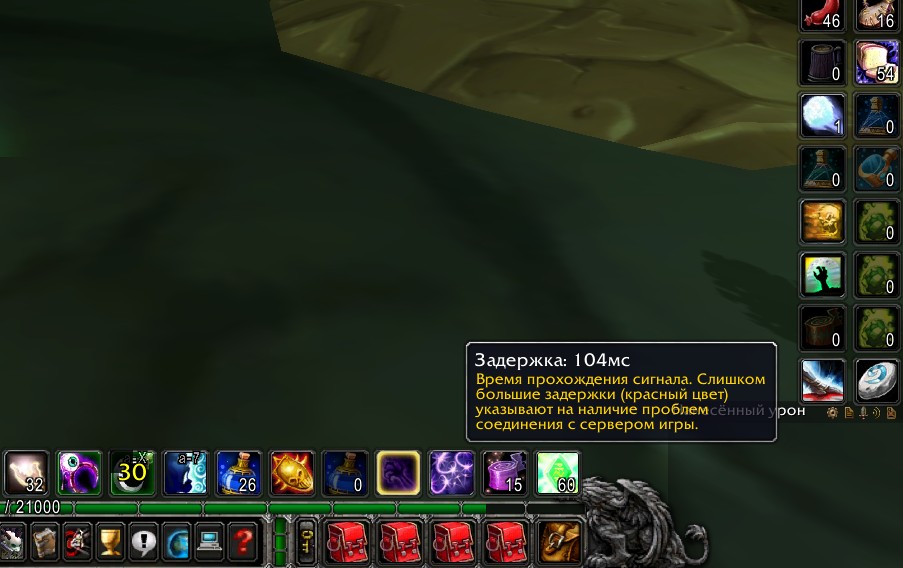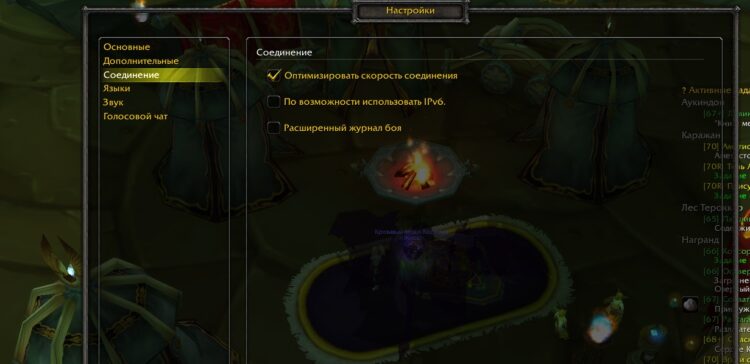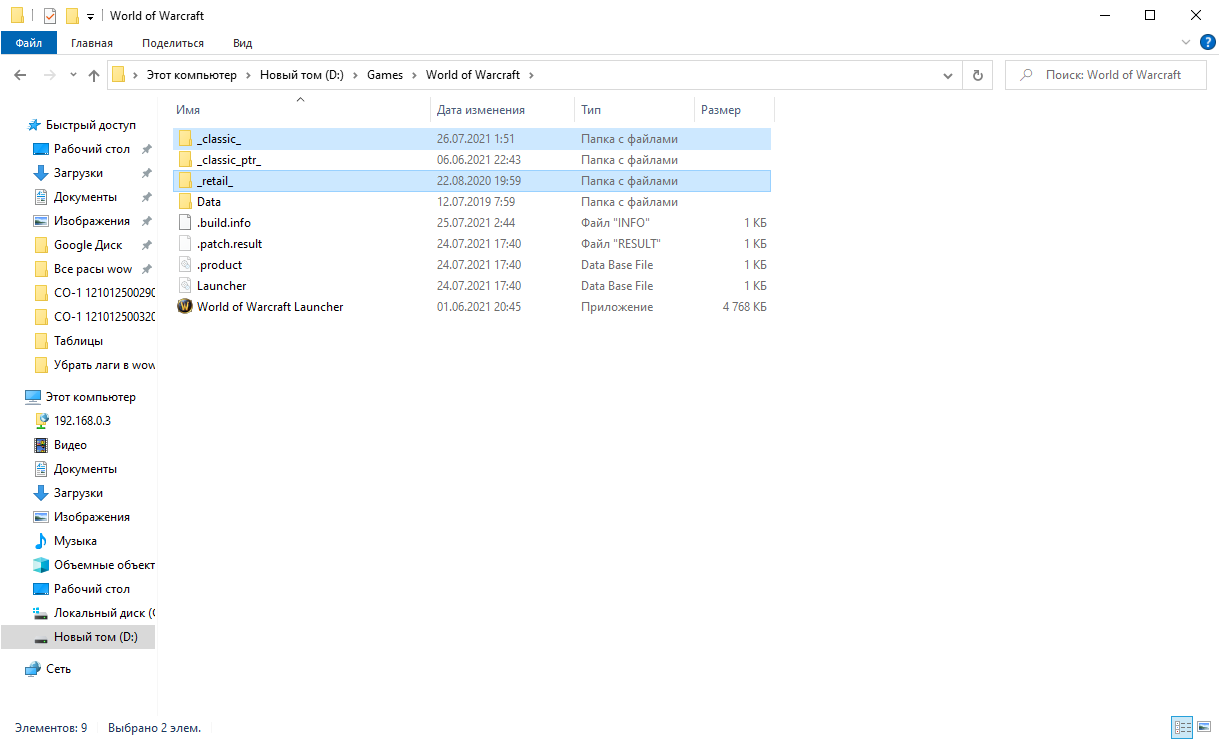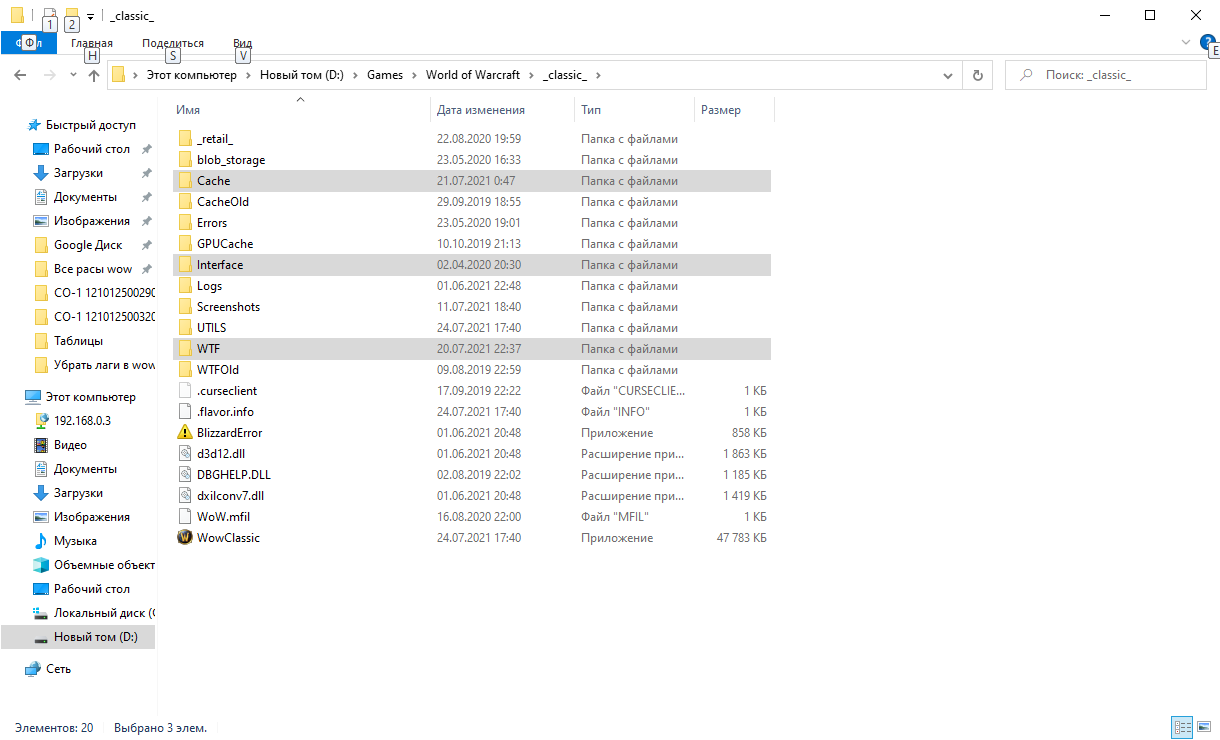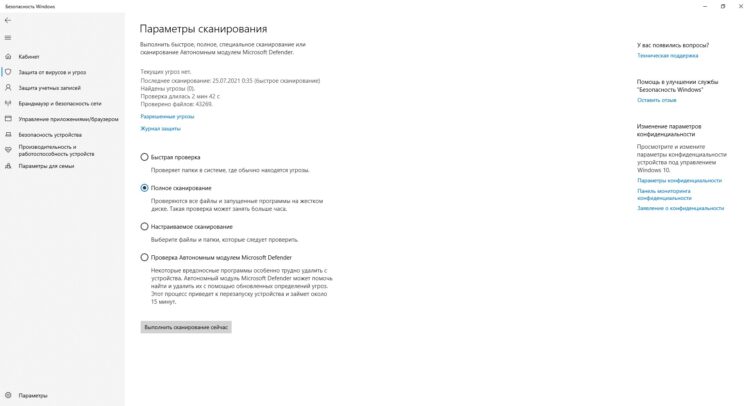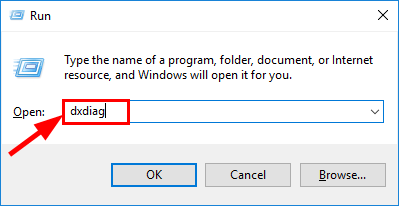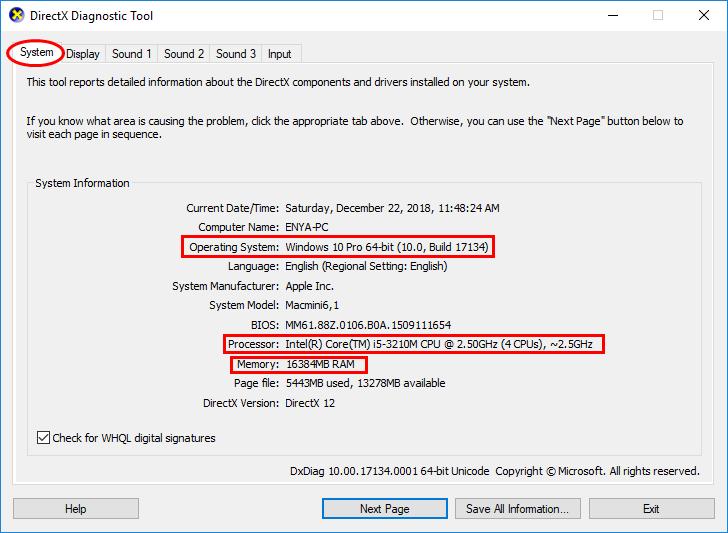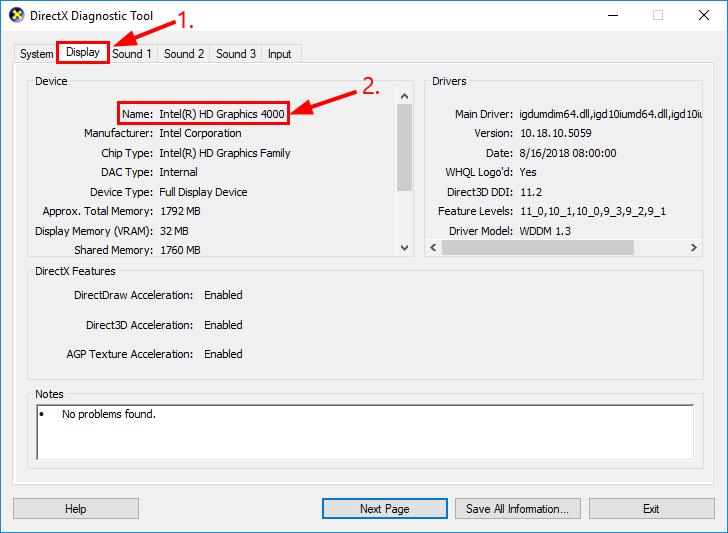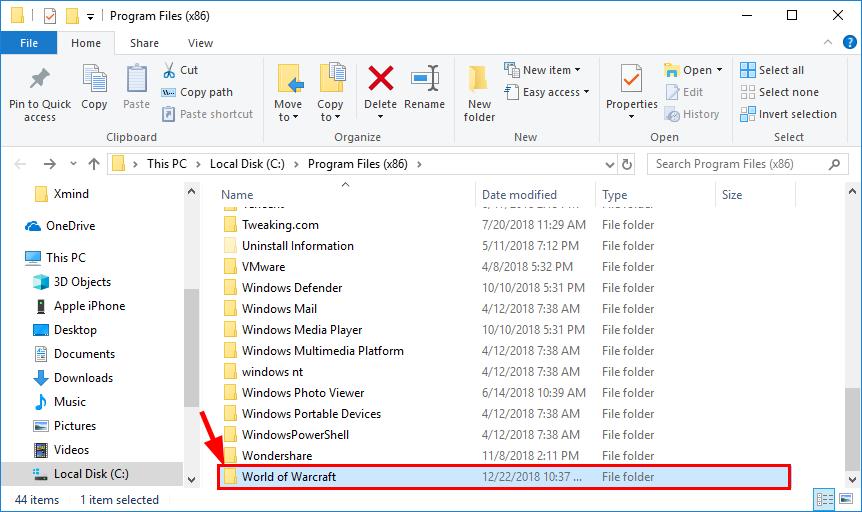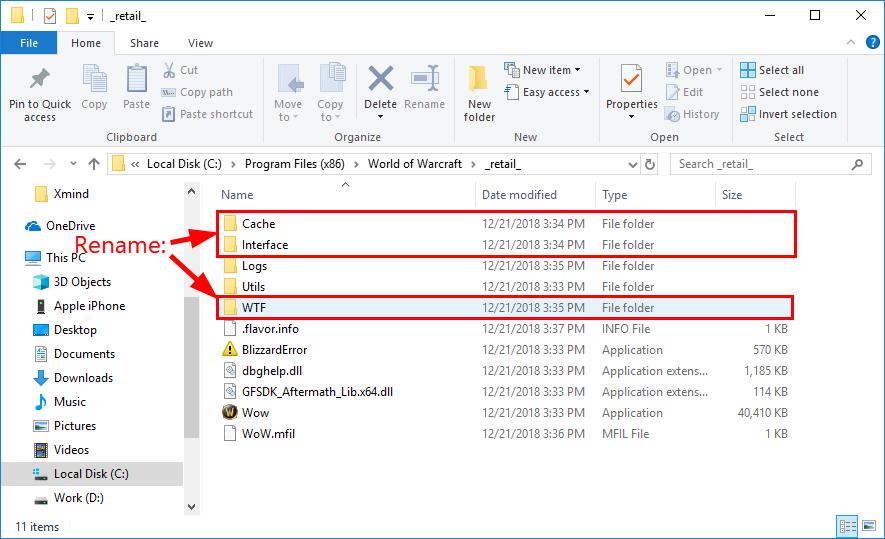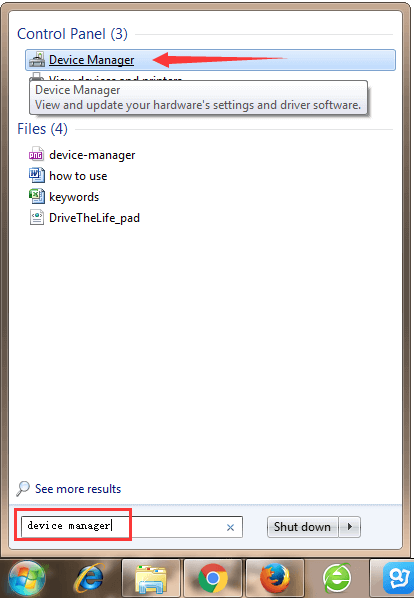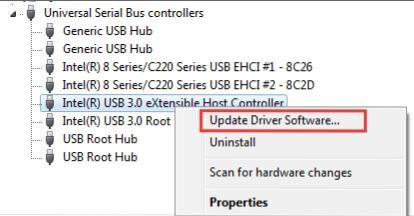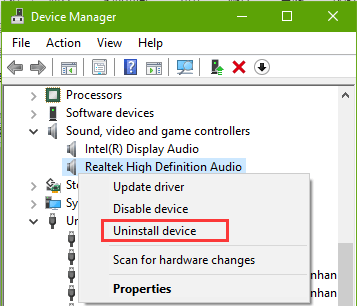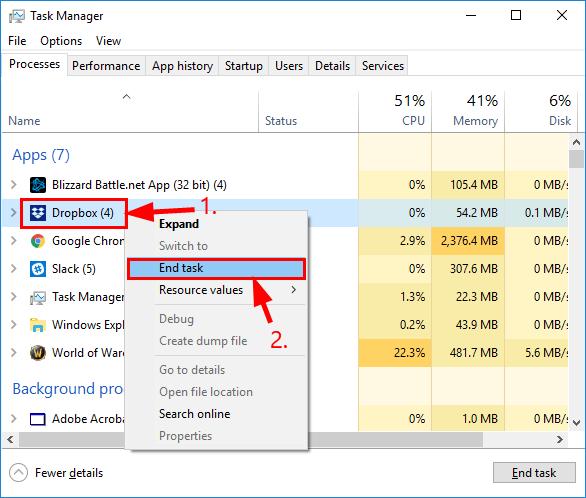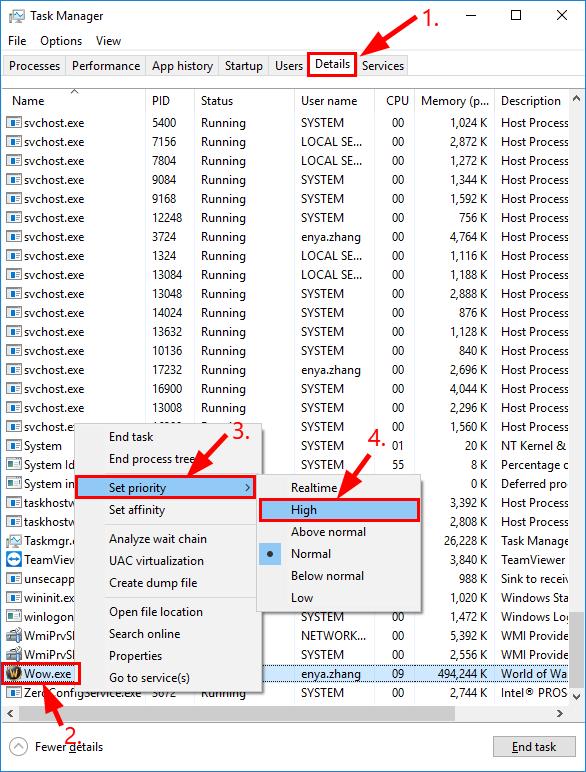Обновлено: 15 Август 2021 в 10:13
+ Содержание
- Основные причины лагов
- Активность программ
- Некорректные настройки в WOW
- Проблема с аддонами
- Активность вирусов и вредоносного ПО
- Некачественный интернет
Лаги в многопользовательских играх могут сильно испортить геймплей и удовольствие от игры. Лаги в World of Warcraft могут стать основной причиной плохих результатов на арене или в рейде. С задержкой применения способностей, а также другими подобными проблемами победить кого-либо будет практически невозможно. О причинах возникновения лагов в игре, а также о способах решения проблемы будет рассказано далее.
Основные причины лагов
- Активность программ, активно использующих интернет соединение.
- Некорректные настройки в клиенте World of Warcraft.
- Проблема с аддонами.
- Активность вирусов или другого вредоносного ПО.
- Недостаточно качественное соединение с интернетом.
В зависимости от конкретной проблемы способы решения могут сильно различаться.
Активность программ
Некоторые запущенные приложения могут сильно загружать интернет канал, в результате чего WOW и другие многопользовательские игры начинают ощутимо лагать. Решение проблемы простое – перед запуском игры необходимо закрыть все ненужные программы. Особое внимание необходимо обратить на следующие типы программ:
- Торрент-клиенты. Основные источники утечки трафика. Торрент может съесть весь доступный трафик подчистую.
- Цифровые магазины игр и другого контента. Внезапное обновление в Steam или Origin может привести не только к лагам в игре, но и к вылету с сервера (клиент Battle.Net по понятным причинам выключать не нужно).
- Антивирусное ПО. Полностью отключать антивирус на время игры не рекомендуется, но во всех антивирусных приложениях присутствует “игровой режим”, его нужно использовать. Включение данного режима не позволит антивирусу обновляться во время игры или по другому нагружать интернет-канал.
- Обновления операционной системы. Их также рекомендуется включать лишь в те моменты, когда вы не играете в World of Warcraft.
Некорректные настройки в WOW
World of Warcraft – это именно та игра, неправильные настройки в которой могут сильно мешать игровому процессу. Во избежание возможных проблем рекомендуется:
- Зайти в настройки игры и перейти во вкладку “Соединение”.
- Активировать пункт “Оптимизировать скорость соединения”, и отключить пункты “По возможности использовать IPv6” и “Расширенный журнал боя”. В России и странах СНГ очень мало провайдеров корректно работают с IPv6, а “Расширенный журнал боя” просто даёт увеличенную нагрузку на интернет, и необходим лишь лидерам рейдов или их помощникам.
Проблема с аддонами
Использование устаревших или неподходящих аддонов может сильно повлиять на игру, что вызовет лаги и вылеты. И в большинстве случаев поможет простое отключение аддонов. Если обычное отключение модификаций не помогло, потребуется:
- Перейти в корневой каталог с игрой (для “актуальной” версии папка “_retali_”, для классической – “_classic_”).
- Удалить или переименовать папки “Cache”, “Interface” и “WTF”.
Активность вирусов и вредоносного ПО
Вирусы и вредоносные приложения могут сильно нагрузить интернет-канал лишним и откровенно ненужным трафиком. Поэтому рекомендуется время от времени проводить полную проверку ПК с помощью антивирусного ПО (подойдёт даже встроенный “Защитник Windows”).
После проверки компьютера на вирусы и удаления вредоносного ПО (в случае наличия такового) необходимо полностью перезагрузить компьютер.
Некачественный интернет
World of Warcraft достаточно требовательна к качеству соединения с интернетом и его скорости. Для игры в WOW не рекомендуется использовать мобильный интернет ниже стандарта 4G (LTE). Именно игроки на мобильном интернете чаще всего встречаются с серьезными лагами и повышенным пингом.
В некоторых случаях исправить проблему может использование VPN. С одной стороны это немного увеличит пинг до серверов игры, с другой же может решить проблему с лагами. Хотя полностью ситуацию это может не исправить.
В худшем случае придётся полностью менять провайдера, поскольку VPN не поможет в случаях с совсем отвратным интернетом.
Автор гайда: gameupgrade
Обновлен: 2 недели назад
Номер статьи (ID) 8280
Распространенные проблемы
- World of Warcraft зависает.
- WoW закрывается с ошибкой.
Если у вас происходит аварийное завершение работы с ошибкой на синем фоне, следуйте инструкциям из статьи “Синий экран смерти” в играх Blizzard. Если ваш компьютер зависает при использовании приложения Battle.net, следуйте инструкциям из статьи Компьютер прекращает работу или перезагружается. В иных случаях следуйте указанным ниже шагам для устранения неполадки.
Ничего не помогло?
Если вы попробовали все шаги, предложенные для вашей операционной системы, но затруднение не было устранено, вы можете обсудить решение на форуме технической поддержки или обратиться к нам.
Вы сталкиваетесь с проблемами зависания в WoW или высокой задержкой World of Warcraft (WoW), пока играете в игру, тогда эта статья для вас.
Игра World of Warcraft (WoW) – многопользовательская онлайн-игра, разработанная, выпущенная и распространенная Blizzard Entertainment.
И эта четвертая игра серии является одной из успешных многопользовательских онлайн-игр, которые претерпели множество изменений после своего выпуска.
Но в отличие от других игр, она также не лишена ошибок, геймеры в World of Warcraft получают те же проблемы, что и в других играх – наиболее распространенными среди них являются проблемы с высокой задержкой, проблемы с лагами WoW и регулярное отключение от серверов WoW.
Что ж, иногда разъединение WoW является проблемой на стороне сервера и может быть исправлено только командой разработчиков WoW.
Кроме того, если вы получаете ошибку 132 в World of Warcraft, прочитайте статью, чтобы исправить ошибку World of Warcraft 132.
Итак, сегодня в этой статье я описываю, как исправить проблемы World of Warcraft с большой задержкой или вылетами.
Но перед тем как приступить к исправлению, проверьте соответствует ли ваша игра WoW системным требованиям, например проблема с лагами World of Warcraft, если система не может справиться с игрой.
| МИНИМАЛЬНЫЕ ТРЕБОВАНИЯ | РЕКОМЕНДУЕМЫЕ ХАРАКТЕРИСТИКИ | |
| ОПЕРАЦИОННАЯ СИСТЕМА | Windows® 7 64-разрядная версия | Windows® 10 64-разрядная версия |
| ПРОЦЕССОР | Intel® Core ™ i5-760 или AMD FX ™ -8100 или выше |
Intel® Core ™ i7-4770 или AMD FX ™ -8310 или выше |
| ВИДЕОКАРТА | NVIDIA® GeForce® GTX 560 2 ГБ или AMD ™ Radeon ™ HD 7850 2 ГБ или Intel® HD Graphics 530 (45 Вт TDP) |
NVIDIA® GeForce® GTX 960 4 ГБ или AMD ™ Radeon ™ R9 280 или выше |
| ПАМЯТЬ | 4 ГБ ОЗУ (8 ГБ для Intel HD Graphics 530) | 8 ГБ ОЗУ |
Но если вы не уверены, соответствует ли ваш компьютер системным требованиям WoW, выполните следующие действия, чтобы проверить основные характеристики ПК:
- Нажмите клавишу Windows + R > введите dxdiag > Enter.
- Теперь на вкладке Система »> проверьте операционную систему и память
- И нажмите вкладку Отображение >, чтобы проверить, какую видеокарту вы используете.
Теперь, если ваша система не соответствует минимальным системным требованиям, вам может потребоваться обновить оборудование.
И следуйте приведенным ниже решениям:
Как исправить ошибку World of Warcraft WoW с высокой задержкой?
Исправление 1: Сброс пользовательского интерфейса World of Warcraft
Попробуйте сбросить пользовательский интерфейс World of Warcraft, надеюсь это поможет вам решить проблему с высокой задержкой в WoW:
Следуйте инструкциям, чтобы сделать это:
- Если игра WoW запущена, закройте ее.
- Затем запустите приложение battle.net > перейдите к Параметры > выберите Показать в проводнике.
- Теперь перейдите к папки в World of Warcraft В Проводнике > переименовать в Cache, Interface, WTF папку CacheOld, InterfaceOld и WTFOld
- И закройте Explorer > запустите World of Warcraft, чтобы изменения вступили в силу.
- Затем Удалите все дополнения аддонов, вы испытываете, как они могут мешать с WoW.
- Затем настройте Windows>, чтобы показать скрытые файлы и папки, и перейдите в указанный ниже каталог.
- C: Users (ВАШЕ ИМЯ ПОЛЬЗОВАТЕЛЯ) AppData Local VirtualStore Program Files World of Warcraft
- Найдите> щелкните правой кнопкой мыши папки Кэш, Интерфейс и WTF > щелкните Удалить >, чтобы подтвердить действие во всплывающих окнах.
- Наконец, закройте Explorer > перезагрузите компьютер.
- И как только компьютер стартует> запускайте игру World of Warcraft.
Теперь пользовательский интерфейс WoW сброшен, и по оценкам вы не столкнетесь с большими задержками WoW или проблемами с отключением.
Исправление 2: Сетевые устройства Power Cycle
Если вышеупомянутое решение не будет работать для вас, то включение / выключение питания сетевых устройств (модем, маршрутизатор, или оба вместе) сбросит и восстановит подключение к Интернету и исправит проблему задержки WoW.
Следуйте инструкциям, чтобы сделать это:
- Сначала отключите все устройства, подключенные к модему-маршрутизатору.
- Теперь выключите и отключите модем и маршрутизатор
- Затем дайте модемному маршрутизатору отсоединиться в течение 60 секунд.
- Теперь подключите и включите модем и маршрутизатор> дайте им полностью загрузиться, пока индикаторы подключения на передней панели модема не покажут устойчивое соединение.
- Затем запустите компьютер и проверьте, решена ли проблема с задержкой WoW.
Исправление 3: обновите ОС Windows
Что ж, устаревшая операционная система может привести к проблемам с подключением в игре WoW, поэтому обязательно обновите компьютер, чтобы устранить проблемы с высокой задержкой WoW.
Следуйте инструкциям, чтобы сделать это:
- Откройте меню Пуск > Настройки > Обновление и безопасность.
- Теперь нажмите на Центр обновления Windows.
- А затем на правой стороне> нажмите Проверить наличие обновлений.
Разрешить Windows проверять наличие обновлений, она автоматически загрузит и установит доступные обновления Windows.
Исправление 4: обновить драйвер сетевого адаптера
Как и для вашего компьютера, важно обновить драйвер сетевого адаптера, чтобы играть в игру WoW без задержек или больших задержек.
Следуйте инструкциям, чтобы сделать это:
- Нажмите Windows + R > в поле Выполнить > введите devmgmt.msc > Enter
- Теперь в диспетчере устройств > дважды щелкните раздел Сетевые адаптеры, чтобы развернуть его.
- А в разделе Сетевые адаптеры найдите сетевой адаптер компьютера > щелкните его правой кнопкой мыши> щелкните Обновить драйвер.
- Затем нажмите Автоматически искать обновленное программное обеспечение драйвера > подождите, пока Windows выполнит поиск.
- Проверьте, находит ли Windows обновленный драйвер для сетевой карты компьютера, он автоматически загружает и устанавливает его.
Несмотря на это, вы также можете легко это сделать, запустив Driver Easy который автоматически сканирует и обновляет драйверы, а также устраняет проблемы с драйверами.
Исправление 5: Переустановите сетевой адаптер
Если обновление драйверов не работает, удалите и переустановите сетевой адаптер вашего компьютера.
Ну, это помогло многим пользователям решить проблему:
Следуйте инструкциям, чтобы сделать это:
- Нажмите Windows + R > в поле Выполнить> введите devmgmt.msc > нажмите Enter
- Теперь в Диспетчере устройств > дважды щелкните раздел Сетевые адаптеры, чтобы развернуть его.
- Затем в разделе Сетевые адаптеры найдите сетевой адаптер вашего компьютера > щелкните его правой кнопкой мыши и выберите Удалить.
- И включите опцию Удалить драйвер для этого устройства > нажмите ОК
- Теперь подождите, пока сетевой адаптер и драйвер не будут удалены.
- А так как сетевой адаптер был удален>, нажмите Действие> Сканировать на наличие изменений оборудования.
- Теперь Windows автоматически обнаружит> переустановит сетевой адаптер и его драйверы.
Проверьте, решена ли проблема вылетов WoW или высокой задержки.
Исправление 6: Отключение или удаление сторонних программ безопасности
Стороннее антивирусное приложение и брандмауэр могут мешать подключению к Интернету игры World of Warcraft и могут приводить к таким проблемам, как высокая задержка или частое отключение от игрового сервера.
Поэтому здесь предлагается временно отключить сторонние программы безопасности, установленные на вашем компьютере.
После отключения стороннего антивируса проверьте, решена ли проблема вылетов WoW или проблемы с высокой задержкой, тогда лучше всего удалить установленную программу безопасности стороннего производителя на вашем компьютере.
Чтобы полностью удалить его, запустите сторонний деинсталлятор, поскольку удаление программы вручную не удалит его полностью. И в следующий раз при установке программы оставшиеся записи реестра конфликтуют с ней.
Исправление 7: Закройте приложения, контролирующие пропускную способность, и установите WoW в высокий приоритет.
Это последнее решение, которое вы можете попытаться устранить из-за проблем с сетью в WoW на ПК. Здесь вам нужно закрыть приложения, такие как Netflix, Twitch, Dropbox и YouTube, они распознаются как программы, требующие большой пропускной способности и вызывающие проблемы с задержкой сети на компьютере.
Поэтому закройте эти приложения и установите WoW на высокий приоритет, чтобы запускать его быстрее.
Следуйте инструкциям, чтобы закрыть приложения, контролирующие пропускную способность:
- На клавиатуре > нажмите клавиши Ctrl + Shift + Esc > открыть диспетчер задач.
- Затем щелкните правой кнопкой мыши приложение, отслеживающее пропускную способность > щелкните Завершить задачу.
- И повторите те же шаги для других программ, контролирующих пропускную способность.
Теперь следуйте инструкциям, чтобы установить высокий приоритет WoW:
- Затем в диспетчере задач > перейдите на вкладку Details, затем найдите и дважды щелкните exe.
- Затем нажмите Установить приоритет > Высокий.
По оценкам, теперь проблема задержки WoW, проблемы с высокой задержкой и отключением устранена.
Однако, если вы все еще сталкиваетесь с проблемой низкого FPS, высокой задержкой WoW, вылетов, то используйте Game Booster, чтобы повысить низкий FPS и улучшить игровой процесс.
- Он улучшает игру, и вы можете играть в плавную и быструю игру
- Оптимизирует ваш компьютер для более плавного и адаптивного игрового процесса
- Улучшает скорость FPS
Вывод:
Итак мы показали вам, как решить проблему вылетов WoW, высокой задержки и проблем с отключением.
Я надеюсь, что данные исправления помогут вам исправить проблемы World of Warcraft (WoW) и получить наилучшие игровые возможности.
Но если в случае, если вы все еще боретесь с ошибками в игре WoW, запустите инструмент восстановления ПК, это поможет вам в решении проблем и ошибок, связанных с системой.
Приветствуем вас на форуме проекта WoW Circle. Если вы читаете это, значит не зарегистрировались у нас. Для того, чтобы получить доступ к расширенным возможностям нашего форума нажмите сюда и пройди регистрацию, которая не займет у вас много времени. После регистрации будут доступны новые, более расширенные, возможности.
У меня 32 гига оперативки, тоже столкнулся сразу же после обновы с этой проблемой. После входа в игру какое-то время все ок, спустя часок-два при любом касте фпс падает до 3-4, любая анимация абилки или какой-то движ на экране, все фризит.
Минимум 5 дней пропустил нормальной игры из-за этого. Перещелкал все что можно было в настройках — не помогло, начал проверять викауры, удалял, обновлял, по одной — тоже не помогло. Но т.к. постоянно прописывал reload после изменений, фризы сбрасывались, и было тяжело понять, помогли мои действия или нет.
В итоге отрубил все аддоны и попробовал поиграть. На стандартном интерфейсе ничего не лагало, побегал по миру, регнул лфр, что бы не руинить норм людям ключи, фризов не было. Пришлось включать по очереди обязательные аддоны, wa, suf, bartender, details, они точно не багают. Возможно какие-то из аддонов, еше не обновленные под 1005 вызывают эту утечку. Что то по типу bagnon, sexymap, leatrix, advancedinterface и т.д. не обязательные, но улучшающие игру.
Хорошо, что бетатест можно оплачивать голдой за 2 часа буста в месяц.